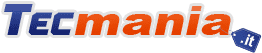Anche se siamo arrivati all’ultima versione di Windows, non è detto che l’interfaccia o alcuni dei suoi accessori siano dei migliori. Molti sono i cambiamenti che hanno apportato qualche modifica in sottofondo, un aspetto che molti utenti non hanno visto come favorevole. Certo, non si può comunque ignorare che alla fin dei conti è difficile dire addio a qualche piccolo aspetto al quale siamo stati abituati per tanti anni. Uno di questi aspetti riguarda proprio i Fonts – o i caratteri – che sono presenti in Windows 11. Sono presenti quelli al quale siamo rimasti affezionati per tanto tempo (per un discorso di compatibilità, ovvio) ma tanti sono comunque mancanti.
Ciò non significa che Windows 11 sia completamente chiuso all’aspetto di accettare caratteri del tutto nuovi! E’ infatti programmata la possibilità d’installare qualsiasi tipo di Font desideriamo, non importa quanto vecchio, anche se ovviamente c’è un leggero limite su quest’ultimo dettaglio.
I diversi caratteri di Windows 11
Tuttavia la compatibilità dei Fonts a disposizione di Windows 11 è parecchio vasta. Questo supporta:
- TrueType (TTF)
- OpenType (OTF)
- TrueType Collection (TTC)
- PostScript 1 (PFB / PFM)
Perciò si può dire che l’intero aspetto non è poi così limitante, permettendo tranquillamente d’installare la maggior parte di caratteri a disposizione della rete. Ma come si può installare un contenuto di questo genere?
E’ semplice: basta cliccare sul tipo di Font e verrà aperta un interfaccia d’anteprima, che mostra come funziona il tipo di carattere e di che versione è (oltre, se disponibile, anche la fonte). In alto saranno disponibili alcuni pulsanti, compresa la scelta che permette l’installazione del tipo di carattere. Questo è veramente tutto ciò che è necessario per installare un Font.
Nello Store della Microsoft è possibile trovare Apps che promettono lo stesso. Sono affidabili?
La risposta in breve è: sì e no, dipende da chi lo sta pubblicando. Esistono dei “pack” di Fonts che possono essere installati, e non si tratta altro d’un programma che una volta eseguito lancia un piccolo script che autorizza Windows a leggere i vari fonts contenuti nel pacchetto, eseguendo poi automaticamente la scelta d’installazione, rendendo il tutto molto rapido.
Di regola non serve nient’altro che l’autorizzazione amministratore per installare il tutto, ed è da qui che nasce il problema: nessuno può garantire che oltre all’installazione dei caratteri, non vi sia anche qualcos’altro ficcato in mezzo. Per questo è meglio prendere i Fonts separatamente, installarli manualmente, e stare così sul sicuro – o al limite, scaricare queste Apps solo da autori affidabili.
Esiste un sistema più rapido di questo?
A dirla tutta, sono a disposizione – ma preferiamo ovviamente ridurre il più possibile l’uso di programmi inutili per questo scopo. Windows 11 ha però un’impostazione più rapida per installare numerose quantità di Fonts.
Innanzitutto aprite le Impostazioni. Potete fare ciò attraverso Start (premendo il tasto destro) o usando la combinazione di tasti WIN+I (il tasto con la bandiera). Fra le varie opzioni a disposizione, sarà disponibile quella che riguarda la personalizzazione. Sotto questa sezione, è disponibile la personalizzazione dei caratteri. Windows 11 mette a disposizione un apposita area nel quale si possono trascinare le fonts che s’intendono installare, senza bisogno di ripetere numerosi passaggi per farlo.
Come si possono disinstallare dei Font o Caratteri che non voglio più?
Di certo avrete notato che quando si apre il Font, è solo possibile installarlo, la rimozione non è a disposizione. Ma comunque ciò non significa che adesso il carattere è permanentemente installato nel sistema!
Per rimuovere il Font basta aprire le impostazioni di Windows 11. E’ possibile fare ciò in diversi modi, cliccando con il tasto destro su Start oppure premendo la combinazione WIN+I. Sotto la sezione Personalizzazione sarà presente l’opzione di personalizzare i caratteri. Nella ricerca, specificate quale Font volete rimuovere. Come questo compare, cliccate sopra il carattere d’anteprima.
Compariranno tutti i dettagli con il quale è stato reso possibile installare questo tipo di carattere. Sarà a disposizione un singolo pulsante che permette la disinstallazione del Font.